Ako pridať text do filmu v iMovie 10
Vytváranie vlastných filmov je stále jednoduchšie. Ak ty natáčajte filmy na svojom iPhone, môžete tieto zábery preniesť priamo do iMovie na počítači Mac a upravte ho. Ak chcete svoj film posunúť na vyššiu úroveň, môžete k nemu pridať text, ako napr titulov a titulky. Tu je návod, ako pridať text do svojho filmu iMovie 10.
Pokyny v tomto článku platia pre iMovie 10 na macOS Catalina (10.15.x).
Pridajte názov k svojmu filmu
Pred úpravou videa musíte importovať záznam do iMovie. Ak chcete k importovanej stopáži pridať názov, vykonajte tieto kroky:
-
Potiahnite záznam, ktorý ste importovali, na časovú os iMovie (spodné okno v rozhraní iMovie).
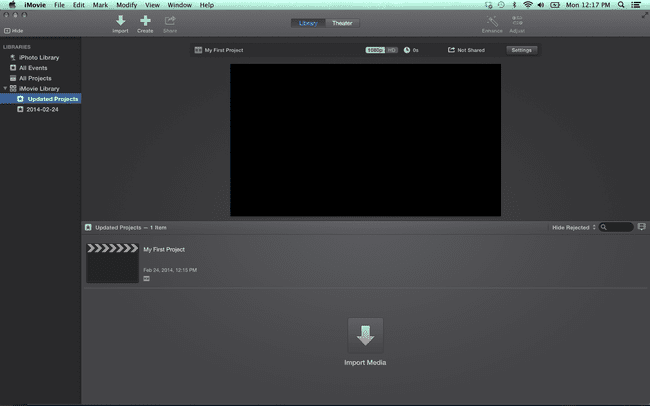
-
Vyberte tituly nad prehliadačom (horné okno v rozhraní iMovie).
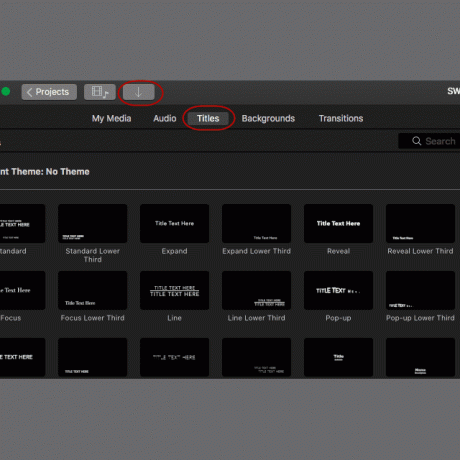
-
Zobrazte ukážku každého štýlu nadpisu umiestnením kurzora myši na jeho miniatúru. Vyberte požadovaný štýl a potom ho potiahnite nad klip na časovej osi videa, kde sa má zobraziť názov. Názov sa zobrazí na časovej osi ako textové prekrytie.

-
V prehliadači dvakrát kliknite na textové pole, aby sa text dal upravovať.
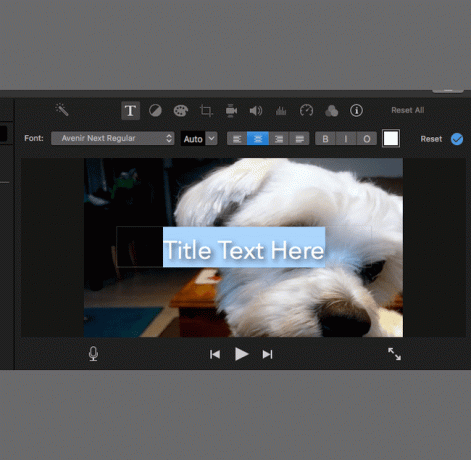
-
Zadajte názov. Pomocou panela s nástrojmi nad prehliadačom upravte písmo, veľkosť textu, zarovnanie textu, formátovanie znakov a farbu, kým nebude nadpis vyzerať správne. Keď skončíte, stlačte Zadajte na klávesnici.
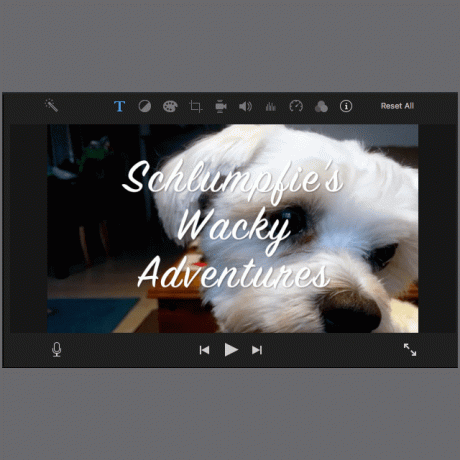
-
Umiestnite názov tak, aby bol vo filme na správnom mieste. Umiestnite ľavý okraj textového prekryvného poľa tam, kde chcete, aby sa zobrazil nadpis, a potom potiahnite pravý okraj poľa. Textové pole sa predĺži a zobrazia sa čísla označujúce, ako dlho zostane text na obrazovke.
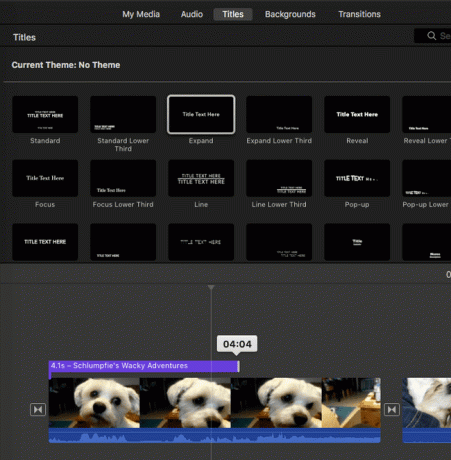
-
Alternatívou k prekrývaniu textu vo filme je, aby sa názov zobrazoval medzi videoklipmi. Ak to chcete urobiť, namiesto umiestnenia záhlavia nad záznam na časovej osi ho presuňte dovnútra časovej osi, kde ho chcete zobraziť.

Pridajte k svojmu filmu titulky
Pridanie titulkov v iMovie 10 je o niečo zložitejšie ako pridanie titulku z dôvodu obmedzení aplikácie. Konkrétne, titulky sa zvyčajne zobrazujú v strede spodnej časti obrazovky a iMovie toto umiestnenie neprispôsobuje.
Ak chcete k svojmu filmu pridať titulky, musíte najprv nájsť názov, s ktorým môžete žiť. Mnohé z možností majú kolísavé efekty alebo miznú a zanikajú. Vyberte si niečo statické. Ak chcete k filmu pridať titulky, vykonajte tieto kroky:
-
Vyberte Formálne. V spodnej časti filmu v prehliadači sa zobrazí textové pole.
Môžu existovať aj iné možnosti, ale Formálne je dobrou predvolenou voľbou.
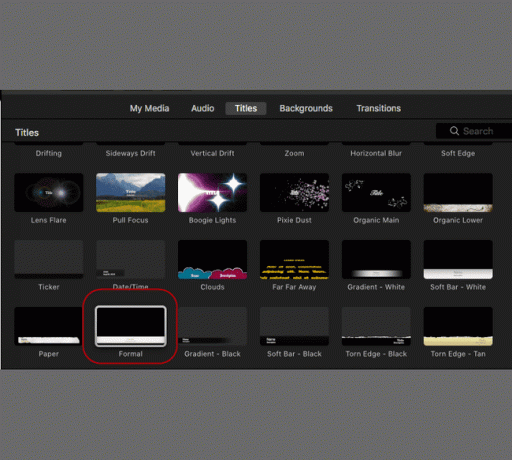
-
V prehliadači vyberte textové pole a potom zadajte titulky k filmu.

Upravte písmo, veľkosť, zarovnanie a farbu, kým text nebude vyzerať tak, ako chcete.
-
Priraďte titulky k reči na obrazovke. Umiestnite ľavý okraj textového poľa titulkov na miesto, kde chcete, aby sa text zobrazil, a potom ťahajte pravý okraj, kým nedosiahnete dĺžku, počas ktorej má text zostať na obrazovke.

